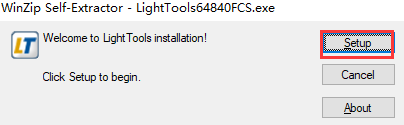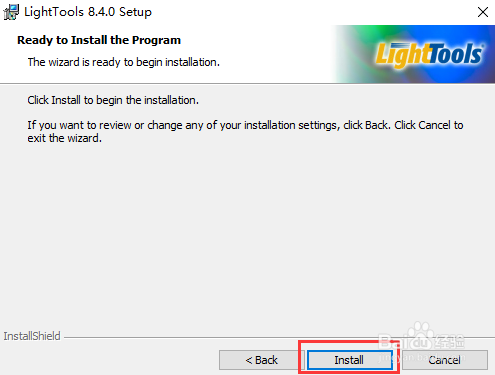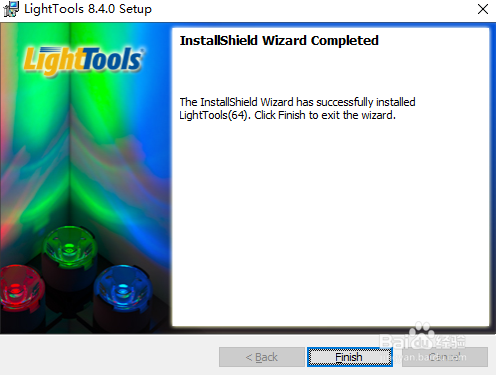windows10安装LightTools8.4方法
1、双击LightTools64840FCS.exe安装文件
2、在弹出的对话框中,点击Setup按钮
3、等待解压缩结束
4、在弹出的对话框中,缺少VC++ 2012 SP4的安装包,点击Install按钮该依赖包
5、等待安装结束
6、依赖包安装结束后,弹出LightTools的安装界面,点击Next按钮
7、勾选I accept,点击Next按钮
8、选择安装路径,点击Next按钮
9、直接点击Next
10、选择默认的Typical,点击Next
11、点击Install按钮开始安装
12、等待安装完毕,点击Finish按钮
13、打开软件安装路径,双击acis3dt.exe
14、弹出如下窗口,说明安装成功。
声明:本网站引用、摘录或转载内容仅供网站访问者交流或参考,不代表本站立场,如存在版权或非法内容,请联系站长删除,联系邮箱:site.kefu@qq.com。
阅读量:68
阅读量:68
阅读量:63
阅读量:57
阅读量:70